이 포스팅은 쿠팡 파트너스 활동의 일환으로 수수료를 지급받을 수 있습니다.
✅ 포토샵을 손쉽게 설치하고 활용하는 방법을 알아보세요.
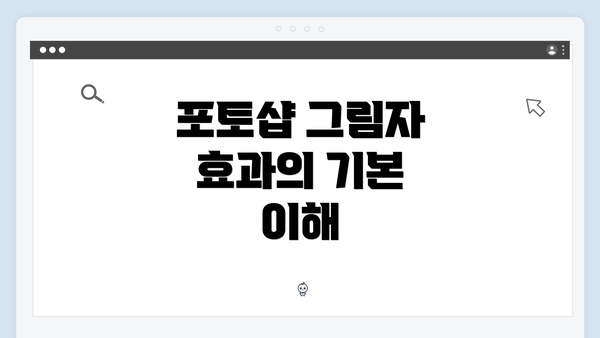
포토샵 그림자 효과의 기본 이해
포토샵에서 그림자 효과는 사진이나 그래픽에 깊이를 더해주는 중요한 요소입니다. 그림자는 빛의 방향에 따라 사물의 뒷면에 생기는 현상으로, 현실적인 느낌을 부여합니다. 적절한 그림자 효과는 이미지의 요소를 더욱 뚜렷하게 하고 관객의 시선을 사로잡는 역할을 합니다. 포토샵에서는 이 효과를 다양한 방법으로 적용할 수 있으며, 기본적인 이해가 선행되어야 합니다.
먼저, 그림자의 유형에는 드롭 섀도우(Drop Shadow), 내림차순 그림자(Inset Shadow), 외부 그림자(Outer Shadow) 등이 있습니다. 이 각각의 유형은 주질감과 효과에 따라 시각적으로 다르게 보이므로, 선택할 때 신중해야 합니다.
그림자 효과는 주로 레이어 스타일에서 설정할 수 있습니다. 레이어 패널에서 원하는 레이어를 선택한 후, 오른쪽 하단에 위치한 ‘fx’ 버튼을 클릭하여 ‘드롭 섀도우’를 선택하는 것이 기본적인 과정입니다.
이때 그림자의 거리, 각도 및 흐림 정도를 조절함으로써 원하는 효과를 부여할 수 있습니다. 각 요소가 어떻게 상호작용하는지를 파악하면, 더 자연스럽고 매력적인 그림자 효과를 만들 수 있습니다.
포토샵에서 그림자 효과 적용하기
포토샵에서 그림자 효과를 적용하는 과정은 어렵지 않지만, 세심하게 접근해야 자연스러운 결과를 얻을 수 있어요. 이번에는 그림자 효과의 기본적인 적용 방법부터 시작해, 조금 더 심화된 기법까지 살펴보도록 할게요.
1. 레이어 스타일을 통한 그림자 적용하기
포토샵은 레이어 스타일을 통해 손쉽게 그림자를 추가할 수 있는 기능을 제공하고 있어요. 다음은 기본적인 과정입니다:
- 레이어 선택하기: 그림자를 추가하고 싶은 레이어를 선택하세요.
- 레이어 스타일 열기: 상단 메뉴에서
Layer->Layer Style->Drop Shadow를 클릭하세요. - 설정 조절하기: 팝업 창이 열리면 그림자의 각종 옵션을 조정할 수 있어요. 여기서 중요한 설정 항목들을 살펴볼게요:
- Opacity (불투명도): 그림자의 강도를 조절해요. 너무 강하면 부자연스러울 수 있으니, 적당한 수준으로 설정하는 것이 좋아요.
- Angle (각도): 빛이 어디서 오는지를 설정하는데, 그림자가 생기는 방향을 결정해요.
- Distance (거리): 그림자가 오브젝트에서 얼마나 떨어져 있는지를 조정해요.
- Spread (확산): 그림자의 경계가 얼마나 퍼지는지를 설정해요.
- Size (크기): 그림자의 난이도와 강도에 따라 크기를 조정할 수 있어요.
이 과정을 통해 간단하게 그림자를 추가할 수 있답니다!
2. 직접 그리기
그림자를 직접 그리는 방법도 있어요. 이 기법은 좀 더 섬세한 작업이 필요하지만, 더 많은 자유도를 제공합니다.
- 브러시 도구 사용: 브러시 도구를 선택하고, 색상을 어두운 회색이나 검정색으로 설정하세요. 그림자를 만들고 싶은 부분에 부드럽게 터치를 해주세요.
- 블러 효과 주기: 그림자를 좀 더 자연스럽게 보이게 하려면
Filter->Blur->Gaussian Blur를 적용해주면 좋아요. 적절한 수준으로 블러 효과를 주면 자연스러운 그라데이션이 생겨요.
이 방법은 특히 복잡한 오브젝트에 적합하답니다!
3. 그림자 색상 조정하기
기본적으로 그림자는 검은색이나 어두운 회색으로 설정되지만, 색조를 변경함으로써 더 창의적인 요소를 추가할 수 있어요.
- 예를 들어, 따뜻한 색조의 그림자를 원한다면, 어두운 갈색 또는 베이지색으로 설정해 보세요. 이는 더욱 따뜻한 느낌을 줄 수 있습니다.
- 반면에 차가운 느낌의 그림자가 필요하다면, 푸른색 계열의 색상을 사용하는 것도 좋은 선택이랍니다.
시각적으로 더 매력적인 효과를 위해 색상을 섞는 방법도 고려해보세요.
4. 레이어 마스크로 그림자 조절하기
그림자를 더욱 세밀하게 조절하기 위해 레이어 마스크를 사용할 수 있어요.
- 그림자를 추가한 레이어를 선택하고, 마스크 아이콘을 추가하세요.
- 브러시 도구를 선택하고, 마스크에 흰색과 검은색을 번갈아가며 적용합니다. 흰색은 그림자를 드러내고, 검은색은 그림자를 숨기는 역할을 해요.
이런 방법으로 그림자의 경계나 모양을 자유롭게 조절할 수 있어요!
5. 그림자 효과를 활용한 예시
예를 들어, 제품 이미지를 배경에서 부각시키고자 할 때, 자연스러운 그림자 효과를 추가해 보세요. 이때, 그림자는 제품의 형태에 맞춰 조정하고, 적당한 불투명도로 설정해 진짜처럼 보이게 만들어줍니다.
특히, 배경이 복잡할 경우 그림자가 필요합니다.
이렇게 포토샵에서 여러 가지 방법으로 그림자 효과를 적용할 수 있어요. 기본적인 레이어 스타일에서부터 복잡한 수작업까지, 각각의 방법은 나만의 스타일을 잃지 않으면서도 효과적으로 그림자를 만들 수 있게 도와줍니다. 이제 여러분의 이미지도 한층 매력적으로 변신할 준비가 되었겠죠?
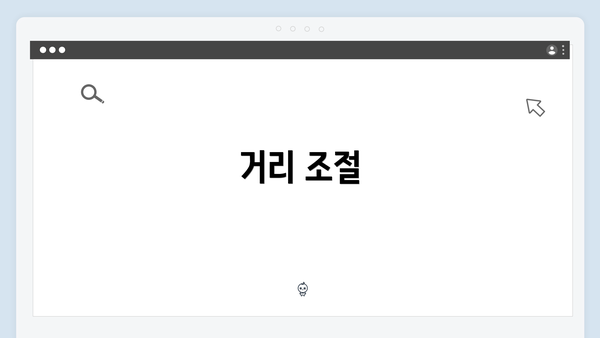
거리 조절
거리(Distance) 슬라이더를 사용하면 그림자가 본체로부터 얼마나 떨어져 있을지를 설정할 수 있습니다. 일반적으로 거리가 멀면 그림자가 더 자연스럽게 보이며, 가까울수록 더 뚜렷한 인상을 주게 됩니다. 이 특징은 특히 장면의 조명 상황에 따라 다르게 작용하게 됩니다. 조명의 강도나 방향에 따라서 거리 값을 조정하여 상황에 맞는 그림자를 구현하는 것이 중요합니다.
각도 설정
그림자의 각도(Angle)는 그림자가 생기는 방향을 조절합니다. 예를 들어, 빛이 왼쪽 위에서 비춘다면, 그림자는 오른쪽 아래로 설정해야 합니다. 이 설정은 전체적인 분위기에 큰 영향을 미치므로, 시각적으로 자연스러운 방향으로 설정하는 것이 매우 중요합니다.
흐림 정도
흐림 정도(Spread)나 흐림 비율(Blur) 역시 그림자 효과의 핵심 요소입니다. 흐림 정도가 높을수록 부드러운 느낌을 주고 자연스러운 그림자를 만들 수 있습니다. 반면에 흐림 정도가 낮다면, 그림자가 더욱 뚜렷하게 보이게 되어 차가운 인상을 줄 수 있습니다.
이 모든 과정을 통해 포토샵에서 효과적인 그림자 효과를 만들어 낼 수 있습니다. 각 옵션을 통해 개인의 스타일이나 편집하고자 하는 이미지에 맞춰 다듬어 가는 것이 중요합니다.
다양한 그림자 효과 기술 활용하기
포토샵에서 그림자 효과를 적용할 때, 다양한 기술을 활용하면 이미지가 더욱 생동감 있게 보일 수 있어요. 이제 몇 가지 구체적인 그림자 효과 기술을 살펴보도록 할게요. 각 기술을 이용해 어떻게 변화를 줄 수 있는지 정리해보았어요.
| 그림자 효과 기술 | 설명 | 적용 예시 |
|---|---|---|
| 드롭 섀도우 (Drop Shadow) | 기본적인 그림자 효과로, 객체 아래에 그림자를 설정합니다. 각도, 거리, 흐림 정도를 조정할 수 있어요. | 텍스트나 다른 그래픽에 깊이를 더할 때 사용합니다. |
| 내부 그림자 (Inner Shadow) | 객체의 안쪽에 그림자를 넣어 입체감을 높이는 효과에요. 사물의 형태를 강조할 때 유용합니다. | 버튼이나 아이콘에 심화를 주고 싶을 때 적용합니다. |
| 외부 광택 (Outer Glow) | 객체 주변에 빛나는 효과를 주는 방식으로, 컬러와 반투명도를 조절하는 것이 가능합니다. | 빛나는 네온 사인 효과를 만들 때 사용됩니다. |
| 내부 광택 (Inner Glow) | 객체의 안쪽에 부드러운 빛을 추가해 좀 더 따듯한 느낌을 줄 수 있는 효과입니다. | 동그란 버튼의 가운데 부분에 부드러운 빛을 추가할 때 사용합니다. |
| 3D 효과 (3D Effect) | 포토샵의 3D 도구를 활용해 깊이감을 주는 방식인데, 입체적인 연출이 가능합니다. | 건축물의 디자인이나 패키지 디자인에 사용될 수 있습니다. |
| 투명도 조절 (Opacity Control) | 그림자의 투명도를 조정해 subtle한 효과를 낼 수 있어요. 여러 레이어를 활용하면 더욱 생동감 있게 만들 수 있습니다. | 배경이미지와 같은 자연스러운 느낌이 필요할 때 성능을 발휘합니다. |
이러한 다양한 그림자 효과 기술을 활용하면 이미지의 전체적인 품질을 더욱 높일 수 있어요! 그림자를 적절히 사용하면 시각적으로 더 매력적이고 프로페셔널한 결과를 얻을 수 있답니다. 여러분도 여러 가지 기술을 시도해 보세요!
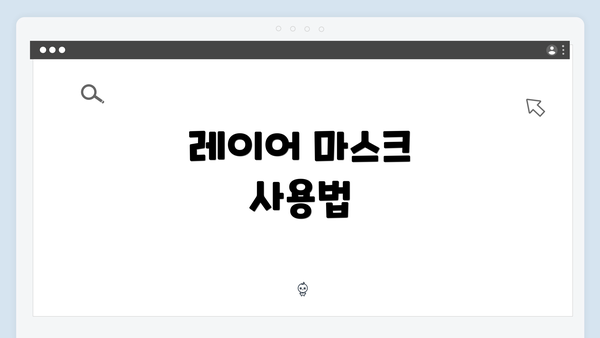
레이어 마스크 사용법
먼저, 원하는 영역이 포함된 레이어를 선택한 후 레이어 마스크를 추가합니다. 이후 브러시 도구를 선택해 마스크를 칠하면서 그림자가 필요하지 않은 부분을 지워내는 방식으로 조정할 수 있습니다. 이때 브러시의 투명도를 조절하여 자연스러운 효과를 줄 수 있습니다.
여러 레이어로 그림자 효과 조합하기
또한, 여러 레이어를 조합하여 서로 다른 그림자 효과를 줄 수도 있습니다. 한 레이어에서 발생하는 그림자효과를 다른 레이어로 겹치게 하여 다채로운 효과를 만들어낼 수 있습니다. 이 방법은 특히 복잡한 이미지에 생동감을 주며, 독특한 스타일을 연출하는 데에 유용합니다.
고급 기술의 적용
고급 기술로는 벡터 마스크(Vector Mask)나 클리핑 마스크(Clipping Mask)를 활용할 수 있습니다. 이를 통해 특정 영역만을 선택하여 그림자를 추가할 수 있으며, 전체적인 디자인의 조화를 이루는 데에 효과적입니다. 이러한 다양한 기법들은 이미지의 깊이감을 더욱 극대화하며 놀라운 시각적 효과를 제공해줍니다.
그림자 효과로 이미지의 품질 높이기
그림자 효과는 단순한 장식 이상의 역할을 해요. 품질 높은 이미지를 만드는 데 있어서, 깊이와 현실감을 더해주기 때문에 중요하답니다. 여기서는 포토샵을 사용하여 그림자 효과로 어떻게 이미지의 품질을 높일 수 있는지 구체적인 방법을 정리해볼게요.
1. 그림자의 부드러움 조절하기
- 부드러운 경계선 사용: 그림자의 경계선을 부드럽게 만들어주세요. 이 경우, ‘blur’ 기능을 활용하면 자연스러운 느낌을 줄 수 있어요.
- 투명도 조절: 그림자의 투명도를 적절히 조정해 보세요. 너무 어두운 그림자는 자연스럽지 않기 때문에, 조금 더 연한 색상으로 설정해주는 것이 좋아요.
2. 그림자의 방향과 거리 조절하기
- 광원의 위치 고려: 빛이 어디에서 오는지를 항상 염두에 두세요. 그림자의 방향은 광원의 출처와 맞아야 자연스러워요.
- 거리 설정: 객체와 그림자 사이의 거리를 조절해 보세요. 가까울수록 선명하고 멀리서 떨어질수록 흐릿한 느낌을 줄 수 있답니다.
3. 다양한 그림자 효과 조합하기
- 드롭섀도우와 내부 그림자: 드롭섀도우 효과와 내부 그림자를 조합하여 입체감을 더해보세요. 다양한 방식으로 실험하면 새로운 느낌을 발견할 수 있어요.
- 반사 효과 추가: 그림자 외에도 반사 효과를 추가하면 더욱 고급스러운 느낌을 줄 수 있습니다. 수면에 비치는 효과처럼 만들어보세요.
4. 배경과의 조화 고려하기
- 배경 색상과 조화: 이미지의 배경색과 그림자 색상을 고려하세요. 대조 색상을 사용하면 그림자가 더 뚜렷해지지만, 조화롭게 만드는 것이 중요해요.
- 확대/축소 비율 확인: 그림자가 배경에 비해 너무 커지지 않도록 비율에 유의하세요. 균형 잡힌 이미지가 생성될 수 있도록 해주세요.
5. 최종 확인 및 수정 작업
- 미세 조정 단계: 최종적으로 그림자를 추가한 후, 전체 이미지를 확인하고 필요한 부분을 미세 조정해보세요. 이렇게 하는 과정이 정말 중요해요.
- 다른 시각의 평가: 친구나 동료에게 확인 요청을 해보세요. 제3자의 시각은 다른 의견을 줄 수 있어요.
그림자 효과는 이미지에 깊이와 생명을 더해주며, 섬세하게 조정할수록 보다 높은 품질을 만들어냅니다. 이미지의 품질을 높이고 싶다면, 정확한 그림자 효과의 적용이 절실합니다.
이제 여러분도 포토샵에서 그림자 효과를 이용해 이미지의 품질을 극대화할 준비가 되셨나요? 그림자의 마법을 활용하셔서 멋진 이미지를 만드세요!
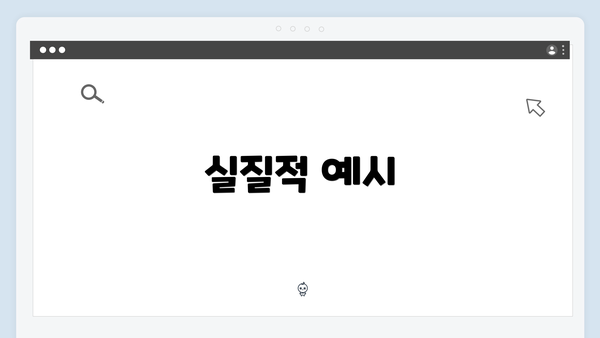
실질적 예시
가령, 인물 사진의 경우 그림자 효과를 통해 인물이 배경과는 다르게 두드러지는 효과를 제공합니다. 보통의 이미지는 평면적으로 보이지만, 그림자를 더할 경우 입체감을 만들어 게시물의 품질을 높일 수 있습니다. 이러한 기술적인 조정은 특히 브랜드 이미지나 제품 촬영 시 매우 유용하게 활용됩니다.
전문적인 활용
전문적 작업 시에도 그림자 효과는 필수적입니다. 광고, 포스터, 또는 웹디자인에서는 그림자가 주제의 흥미를 이끌기 위한 중요한 요소로 작용합니다. 그림자 효과는 관객의 시선을 집중시키고, 즉각적인 관심을 불러일으킬 수 있기 때문입니다.
마무리하며
이번 포스팅에서는 포토샵에서 자연스러운 그림자 효과를 주는 방법에 대해 심층적으로 살펴보았어요. 그림자 효과는 단순한 디자인 요소가 아닌, 이미지의 깊이와 입체감을 더해 주는 중요한 역할을 하죠. 특히, 디자인 프로젝트에서 의도한 분위기를 살리거나 시각적인 주목도를 높이는 데 크게 기여합니다.
그러면, 그림자 효과를 적용할 때 유의해야 할 사항과 더불어 얻을 수 있는 이점에 대해 간단히 정리해 볼게요.
-
자연스러운 그래디언트 사용하기: 그림자를 생성할 때는 항상 밝기와 투명도를 조절해 자연스러운 경계를 만들어야 해요. 갑작스럽게 변하면 인위적으로 보이죠.
-
그림자 방향 생각하기: 광원의 방향과 각도에 따라 그림자의 위치와 모양이 달라지기 때문에, 이를 신중히 고려하는 것이 중요해요.
-
다양한 효과 믹스하기: 여러 가지 그림자 효과 기술을 조합해 보세요. 예를 들어, 일명 “멀티 레이어 그림자” 기법을 사용하면 더욱 입체감을 느낄 수 있어요.
-
주변 요소와의 조화: 그림자가 있는 부분과 없는 부분의 조화를 잘 맞춰줘야 해요. 이렇게 하면 이미지를 더욱 완성도 높게 마무리할 수 있죠.
그림자 효과는 단순한 요소가 아니라, 디자인의 필수적인 부분이에요. 이 기법을 잘 활용하면, 당신의 이미지나 디자인을 한층 더 돋보이게 만들 수 있답니다!
마지막으로, 포토샵을 통해 여러분의 창의력을 마음껏 표현해 보세요! 오늘 배운 내용을 바탕으로 다양한 실험을 해보는 것이 중요해요. 항상 적절한 연습과 반복을 통해 더욱 발전할 수 있답니다. 다음 포스팅에서는 추가적인 디자인 팁과 트릭으로 찾아올게요. 기대해 주세요!
자주 묻는 질문 Q&A
Q1: 포토샵에서 그림자 효과의 기본적인 유형은 무엇이 있나요?
A1: 포토샵에서 그림자 효과의 기본적인 유형에는 드롭 섀도우(Drop Shadow), 내림차순 그림자(Inset Shadow), 외부 그림자(Outer Shadow) 등이 있습니다.
Q2: 그림자 효과를 포토샵에서 어떻게 적용하나요?
A2: 그림자 효과는 레이어 패널에서 원하는 레이어를 선택하고 ‘fx’ 버튼을 클릭한 후 ‘드롭 섀도우’를 선택하여 각종 옵션을 조정하여 적용합니다.
Q3: 그림자 효과에서 거리 조절은 왜 중요한가요?
A3: 거리 조절은 그림자가 본체로부터 얼마나 떨어져 있는지를 설정하는 것으로, 거리가 멀면 더 자연스럽고 가까우면 더 뚜렷한 인상을 줍니다.
이 콘텐츠는 저작권법의 보호를 받는 바, 무단 전재, 복사, 배포 등을 금합니다.